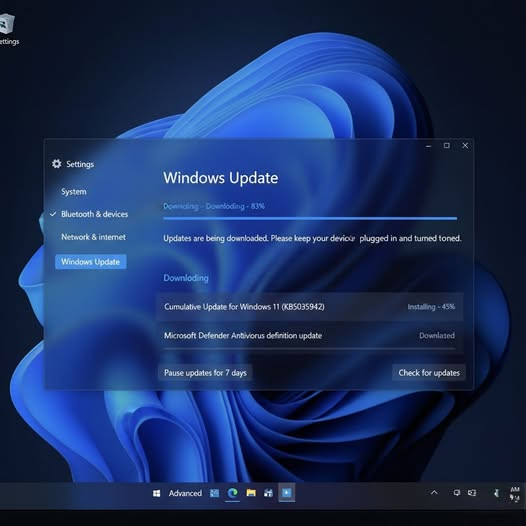Windows Update လုပ်သင့်တဲ့ အဓိက အကြောင်းရင်း (၅) ချက်။ ✋
1️⃣. လုံခြုံရေး (Security) - အရေးကြီးဆုံးအချက်
Windows OS မှာ ရှာတွေ့နေတဲ့ အားနည်းချက်တွေ (Vulnerabilities) ကို Hacker တွေက အခွင့်ကောင်းယူပြီး ကြိုးစားတိုက်ခိုကြပါတယ်။
Update တွေဟာ ဒီအားနည်းချက်တွေကို ဖာထေးပေးတဲ့ "လုံခြုံရေးပြင်ဆင်ချက်တွေ" ပါဝင်ပါတယ်။
Update မလုပ်ရင် ကိုယ့်ကွန်ပျူတာဟာ Virus, Malware, Ransomware တွေ ကူးစက်ခံရဖို့ ပိုပြီး အန္တရာယ်များပါတယ်။
2️⃣. စနစ်တည်ငြိမ်မှု (Stability)
Update တွေမှာ OS ရဲ့ အမှားတွေ (Bugs)၊ Crash ဖြစ်တတ်တဲ့ပြဿနာတွေကို ပြင်ဆင်ပေးပါတယ်။
ဒါကြောင့် Update လုပ်ပြီးတဲ့အခါ ကွန်ပျူတာက ပိုပြီး ချောမွေ့စွာ အလုပ်လုပ်နိုင်ပါတယ်။
3️⃣. အသစ်သော စွမ်းရည်များ (New Features)
အထူးသဖြင့် Windows 11 အတွက် Major Update (ဥပမာ 22H2, 23H2) တွေမှာ အသုံးပြုသူအတွက် အသစ်သော Feature တွေ၊ UI ပြောင်းလဲမှုတွေ ပါလာတတ်ပါတယ်။
Windows 10 မှာလည်း အလုပ်လုပ်ပုံပိုကောင်းတဲ့ Feature အသေးစားတွေ ထည့်ပေးတတ်ပါတယ်။
4️⃣. ဆော့ဖ်ဝဲနှင့် ဟာ့ဒ်ဝဲ သဟဇာတဖြစ်မှု (Compatibility)
ကွန်ပျူတ်မှာ တပ်ဆင်ထားတဲ့ ဆော့ဖ်ဝဲအသစ်တွေ၊ ပရင်တာ၊ ဂိမ်းကတ်တွေလို ဟာ့ဒ်ဝဲအသစ်တွေကို ပိုမိုအဆင်ပြေစွာ အလုပ်လုပ်စေဖို့ Driver Update တွေ ပါဝင်ပါတယ်။
5️⃣. အချိန်နှင့်တပြေးညီ ပံ့ပိုးမှု
Microsoft က Windows OS တစ်ခုအတွက် Support ပေးတဲ့ သက်တမ်းသတ်မှတ်ထားပါတယ်။
Windows 10 ရဲ့ လုံခြုံရေး Update တွေကို "October 14, 2025" အထိသာ ရရှိမှာဖြစ်ပါတယ်။
ဒီရက်ကျော်သွားရင် Update မရတော့တဲ့အတွက် လုံခြုံရေးအန္တရာယ် အလွန်များပါတယ်။
Windows 11 ကတော့ နောက်ထပ် နှစ်များစွာ Support ပေးဦးမှာဖြစ်ပါတယ်။
---------------------------------------
Update လုပ်ရမှာ စိုးရိမ်နေသူများအတွက် အကြံပြုချက်များ 🧠
လူအများစု Update လုပ်ရဲသွားအောင် စိုးရိမ်ရတဲ့ အကြောင်းရင်းကတော့ "Update လုပ်ပြီးရင် စက်ပျက်သွားမှာစိုးလို့" ပါပဲ။
ဒါဟာ မမှားပါဘူး။ တခါတရံမှာ Major Update အကြီးစားတွေက Bug အသစ်တွေ ယူဆောင်လာတတ်ပါတယ်။
ဒါပေမယ့် ဒီလိုမဖြစ်အောင် ကာကွယ်နည်းတွေ ရှိပါတယ် -
1. မဖြစ်မနေ Backup လုပ်ပါ။ Update မလုပ်ခင် ကိုယ့်ရဲ့ အရေးကြီး File တွေ၊ Photo တွေကို External Hard Drive ဒါမှမဟုတ် Cloud (OneDrive, Google Drive) မှာ သေချာ Backup ချန်ထားပါ။
2. အချိန်ရွေးပါ။ အလုပ်အရမ်းရှုပ်တဲ့အချိန်၊ Presentation လုပ်ရမယ့်အချိန်မှာ Update စမလုပ်ပါနဲ့။ ညဘက် ဒါမှမဟုတ် အားတဲ့အချိန်ကို ရွေးပါ။
3. မိမိစက်ရဲ့ စွမ်းဆောင်ရည်ကို သိပါ။ သင့်ကွန်ပျူတာက System Requirement အနည်းဆုံးအောက် နိမ့်နေရင် Update လုပ်ပြီးနောက် နှေးသွားတတ်ပါတယ်။
4. "Update ကို ရွေးချယ်ခွင့်" ရှိပါတယ်။ Microsoft က "လုံခြုံရေး Update" နဲ့ "Feature Update" ကို ခွဲခြားပေးထားပါတယ်။
လုံခြုံရေး Update - ဒါကိုတော့ မဖြစ်မနေ လုပ်သင့်ပါတယ်။
Feature Update (Major Update) - ဒီ Update အကြီးစားကို ချက်ချင်းမလုပ်ချင်ဘူးဆိုရင် လပိုင်းလောက် စောင့်ကြည့်ပြီးမှ လုပ်ဆောင်နိုင်ပါတယ်။ ဒါမှသာ အဲဒီ Update မှာ Bug တွေရှိလား သိရှိနိုင်မှာဖြစ်ပြီး Microsoft က Patch ထုတ်ပြင်ပေးနိုင်မှာဖြစ်ပါတယ်။
#update ဘယ်လိုလုပ်မလဲ? 🤔
1. Settings (Win + I) ကိုဖွင့်ပါ။
2. Windows Update ကိုနှိပ်ပါ။
3. Check for updates ခလုတ်ကိုနှိပ်ပါ။
4. ရရှိလာတဲ့ Update ကို Download and Install လုပ်ပါ။
5. စက်ကို Restart လုပ်ဖို့ တောင်းဆိုလာရင် သိမ်းဆည်းထားတဲ့ File အားလုံးကို Save လုပ်ပြီး Restart လုပ်ပါ။
#သတိထားရန် ⚠️
Update လုပ်နေစဉ် ကွန်ပျူတာကို ပိတ်ခြင်း၊ Power ဖြတ်ခြင်း မလုပ်ပါနဲ့။
Update လုပ်ပြီးတဲ့အခါ စက်က ပုံမှန်ထက် Restart ခဏကြာတတ်ပါတယ်၊ စိတ်ရှည်ရှည်ထားပါ။
#ကောက်ချက်
လုံခြုံရေးအတွက် Windows Update လုပ်ဖို့ မဖြစ်မနေ လိုအပ်ပါတယ်။ စက်ပျက်သွားမှာကို စိုးရိမ်ရင် မလုပ်ခင် Backup သေချာလုပ်ပြီး Major Feature Update တွေကို ချက်ချင်းမလုပ်ဘဲ အနည်းငယ်စောင့်ကြည့်ပြီးမှ လုပ်ဆောင်သင့်ပါတယ်။